Като IT експерт често ме питат как да вмъкна 3D анимиран модел в Excel. Въпреки че има няколко начина да направите това, обикновено препоръчвам да използвате следния метод:
1. Отворете Excel и създайте нова работна книга.
2. Отидете до раздела Вмъкване и изберете опцията 3D модели.
3. Изберете желания 3D модел от появилото се меню.
4. След като моделът бъде вмъкнат, можете да използвате различните инструменти в Excel, за да го манипулирате според нуждите.
Този метод е бърз и лесен и дава страхотни резултати. Опитайте следващия път, когато трябва да вмъкнете 3D модел в Excel.
3D моделите са 3D обекти, но знаете ли, че можете вмъкнете 3D анимационен модел в Excel лист ? Microsoft Excel съдържа вградена функция, която позволява на потребителите да вмъкват анимирани 3D изображения в своите електронни таблици, така че ако имате диаграма във вашата електронна таблица, можете да поставите анимиран 3D модел до нея, за да го направите по-уникален за вашата аудитория.

3D моделирането се използва в много индустрии по света. 3D моделите се използват в телевизията, филмите, видео игрите, архитектурата, строителството, науката, медицината и разработването на продукти за визуализация и визуализация на графичния дизайн. 3D моделирането може да бъде неподвижно изображение и може също да бъде анимирано, за да изглежда обектът като жив за публиката. Някои индустрии използват 3D моделиране, за да намалят времето и разходите за проектиране.
За разлика от PowerPoint, където потребителите могат да анимират изображения, текст и форми, за да извършват желани движения. Microsoft Excel няма функция за добавяне на анимация към изображения. В Microsoft Excel потребителите могат да вмъкват само 3D анимирани модели в своите електронни таблици. Excel предоставя две опции за 3D модели, които потребителите могат да използват, а именно Животни и Образование.
Как да вмъкнете 3D анимиран модел в Excel
Следвайте тези стъпки, за да вмъкнете анимиран 3D модел в електронна таблица на Excel.
- Стартирайте Microsoft Excel.
- Щракнете върху „Вмъкване“ и след това върху „Илюстрация“.
- Щракнете върху „3D модели“ и изберете „Стандартен 3D модел“.
- Щракнете върху Всички анимирани модели, изберете опция и щракнете върху Поставяне.
- 3D моделът ще бъде вмъкнат във вашата електронна таблица.
Отворете електронна таблица на Excel.
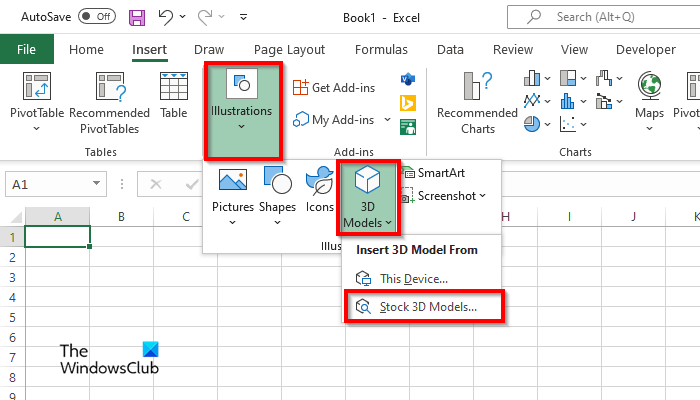
как да отстъпите куршуми в
Натиснете Поставете раздел
Натиснете Илюстрация и натиснете бутона 3D модели бутон.
Изберете Наличен 3D модел опция от менюто.
Ан Онлайн 3D модели ще се отвори диалогов прозорец.
невидим уеб браузър
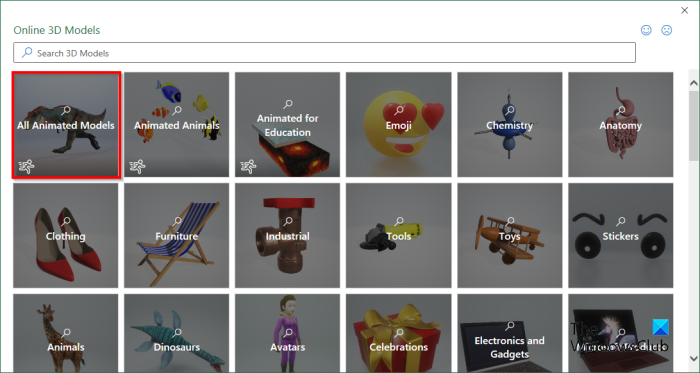
В диалоговия прозорец щракнете върху Всички анимирани модели s, за да видите всички опции.
Изберете 3D модел, след което щракнете Поставете .
След като вмъкнете 3D модела в електронната таблица, се отваря разделът 3D модел.
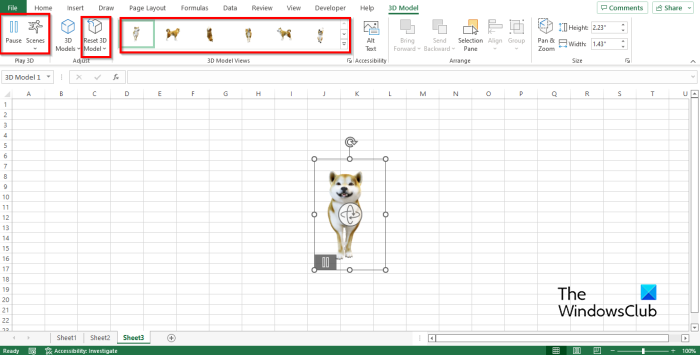
На 3D модел Разделът има някои функции, които позволяват на потребителите да манипулират 3D модела, а именно:
- Пауза : Щракнете върху бутона Пауза в раздела 3D модел в Играйте Group 3D ; това ще постави на пауза текущия анимиран 3D модел.
- Сцена : щракнете върху бутона 'Сцена' в групата 'Пусни 3D'; тази функция ви позволява да избирате движения в зависимост от това как искате да се възпроизвежда анимацията на вашия 3D модел.
- 3D модел Вижте галерия : Можете да промените външния вид на вашия 3D анимационен модел. Щракнете върху някоя от опциите в галерията.
- Нулиране на 3D модели : Върнете всяко форматиране, което сте приложили към модела на 3D анимация.
Можете да преместите анимирания 3D модел навсякъде в електронната таблица, като щракнете върху него и го плъзнете.
Можете също да увеличите или намалите размера на анимирания 3D модел, като щракнете върху точки и плъзнете точката нагоре, за да увеличите размера на 3D модела, или плъзнете точката надолу, за да намалите размера на 3D изображението.
ПРОЧЕТЕТЕ СЛЕДВАЩИЯ :
Надяваме се, че разбирате как да вмъкнете 3D анимиран модел в Microsoft Excel.















